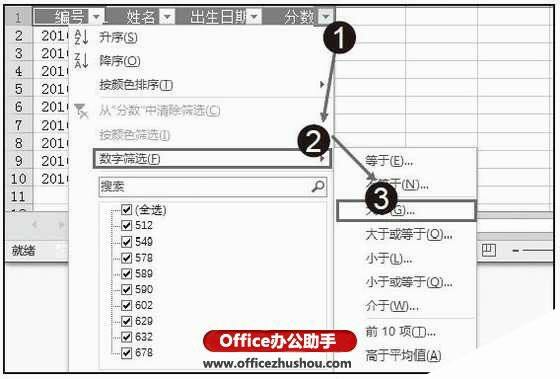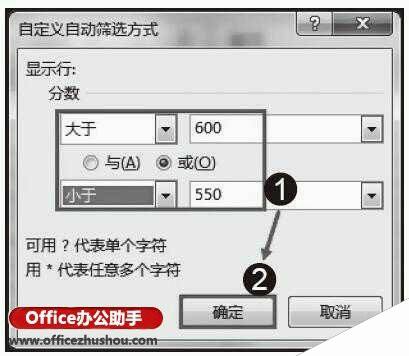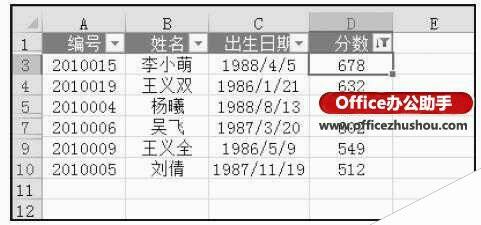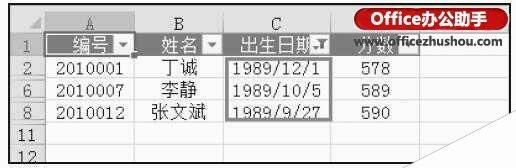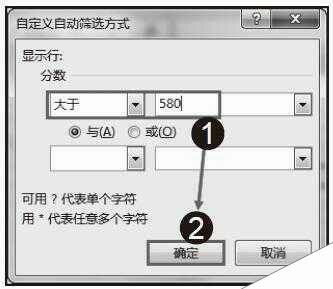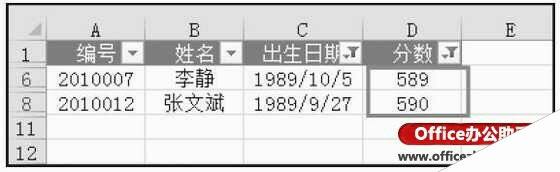Excel2016中按“或”条件和“与”条件筛选的方法
办公教程导读
收集整理了【Excel2016中按“或”条件和“与”条件筛选的方法】办公软件教程,小编现在分享给大家,供广大互联网技能从业者学习和参考。文章包含765字,纯文字阅读大概需要2分钟。
办公教程内容图文
图1 单击“数字筛选–大于”
步骤2:打开“自定义自动筛选方式”对话框,设置大于数值为“600”,选中“或”单选框,设置第二个筛选方式为“小于”→“550”,单击“确定”按钮,如图2所示。
图2 设置筛选方式
步骤3:同时筛选出分数大于600或小于550的记录,如图3所示。
图3 筛选结果
二、筛选出同时满足两个或多个条件的记录
筛选出同时满足两个或多个条件的记录可以首先按某一个关键字进行筛选,在筛选出的结果中再按另一关键字进行筛选。如上例中要筛选出“1989年”“分数”大于580的记录。具体操作如下。
步骤1:单击“出生日期”标识筛选下拉按钮,取消“全选”复选框,选中“1989”,单击“确定”按钮即可显示出所有“出生日期”为“1989”的记录,如图4所示。
图4 “出生日期”为“1989”的记录
步骤2:单击“分数”列右侧下拉按钮,在打开的菜单中鼠标单击“数字筛选–大于”,打开“自定义自动筛选方式”对话框,设置大于数值为“580”,单击“确定”按钮,如图5所示。
图5 设置大于数值为“580”
步骤3:筛选出“1989年”“分数”大于580元的记录,如图6所示。
图6 筛选结果